Ubuntu เป็นระบบปฏิบัติการ Linux ที่แจกจ่ายให้คนทั่วไปได้ใช้ฟรีครับ สามารถดาวน์โหลดและนำมาติดตั้งได้เช่นเดียวกับโปรแกรม Windows ที่เราคุ้นเคยกันดี แต่ถ้าไม่ต้องการติดตั้ง เราก็สามารถรันระบบปฏิบัติการนี้ได้บนแผ่นซีดีได้เลย สำหรับวันนี้เราจะมาเริ่มต้นดาวน์โหลดเจ้าโปรแกรมนี้มาเก็บไว้ในเครื่องกันก่อนนะครับ
1. เข้าเว็บไซต์ www.ubuntu.com จะปรากฏหน้าจอดังรูปด้านล่างครับ จากนั้นคลิกที่ปุ่ม “Get Ubuntu”

2. เมื่อเข้าสู่หน้าจอ Download ให้คลิกที่ปุ่ม “Download and install” ครับ

3. เมื่อเข้าสู่หน้าจอดังรูปด้านล่าง ให้คลิกปุ่ม Start download ได้เลยครับ

4. จะปรากฏหน้าจอให้เราบันทึกได้เลยครับ โดยกดปุ่ม OK

5. เมื่อเราดาวน์โหลด Ubuntu เสร็จเรียบร้อยแล้ว แล้วเราจะนำ Ubuntu ไปใช้งาอย่างไรใช่มั๊ยครับ ?
วิธีการง่ายๆ ก็คือการไรท์ลงแผ่นซีดีครับ โดยผมใช้โปรแกรม Nero Express ครับ เปิดขึ้นมาแล้วเลือกที่เมนู Image, Project, Copy แล้วเลือก Disc Image or Saved Project ครับ

ตอนนี้เราก็คงได้แผ่น Ubuntu เพื่อพร้อมที่จะติดตั้งเรียบร้อยแล้ว ต่อไปเราก็จะมาลองติดตั้งกันนะครับ โดยขอเก็บวิธีการติดตั้งไว้ในบทความต่อไปนะ 😉
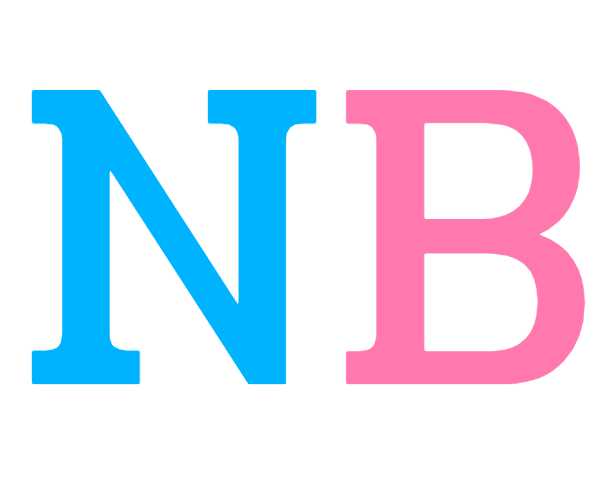
ขอบคุณค่ะ แล้วเวลาติดตั้งเหมือน windows ป่าวค่ะ
;
ขอบคุณครับ
thank you
ก็ ok ครับ
ขอลองใช้มั๊ง